你有没有发现,苹果电脑上的Skype有时候用起来还挺麻烦的?有时候,你可能想卸载它,让它从你的电脑上消失得无影无踪。别急,今天就来手把手教你如何卸载苹果电脑上的Skype,让你电脑瞬间清爽起来!
第一步:找到Skype
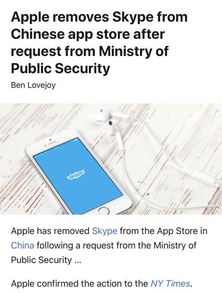
首先,你得找到Skype这个软件。在苹果电脑上,它通常会在“应用程序”文件夹里。你可以在屏幕左上角的菜单栏里找到“应用程序”图标,点击它,然后滚动找到Skype。
第二步:拖动Skype到废纸篓
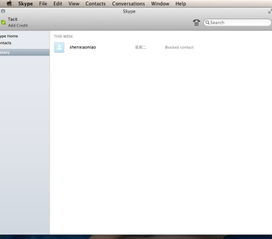
找到Skype后,直接将它拖动到屏幕右下角的废纸篓里。这个过程就像把一个不再喜欢的玩具扔进垃圾桶一样简单。
第三步:确认删除
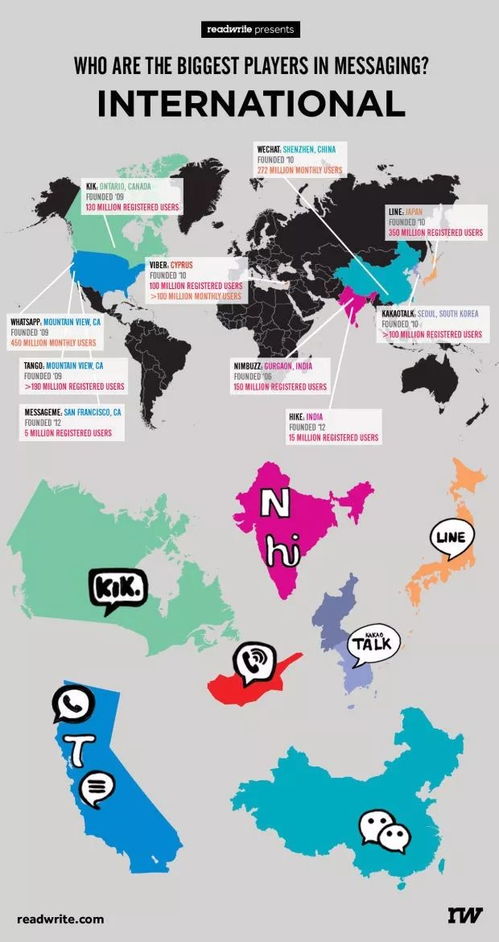
当你把Skype拖到废纸篓后,系统会弹出一个对话框,询问你是否确定要删除这个应用程序。这时候,你就得做出决定了。如果你真的想卸载它,就点击“删除”按钮。如果你只是想暂时把它藏起来,那就不必理会这个对话框。
第四步:清空废纸篓
完成了上述步骤后,别忘了清空废纸篓。你可以点击屏幕右下角的废纸篓图标,然后点击“清空废纸篓”按钮。这样,Skype就真的从你的电脑上消失了。
第五步:检查残留文件
有时候,即使你把Skype拖到废纸篓并清空了它,电脑上可能还会留下一些残留文件。为了确保Skype被彻底卸载,你可以打开Finder,在搜索框中输入“Skype”,然后检查是否有任何与Skype相关的文件或文件夹。如果有,你可以选择删除它们。
第六步:重启电脑
为了确保所有更改都生效,你可以重启一下你的苹果电脑。重启后,Skype应该不会再出现在你的电脑上。
小贴士:
- 如果你不想手动删除Skype,你也可以使用第三方卸载工具,比如CleanMyMac X。这些工具可以帮助你更彻底地卸载应用程序,包括它们的所有残留文件。
- 卸载Skype之前,如果你有未完成的聊天记录或文件,记得先保存好。
- 如果你以后还想使用Skype,只需从App Store重新下载即可。
怎么样,现在你学会怎么卸载苹果电脑上的Skype了吗?是不是觉得简单到不可思议?下次当你想要清理电脑时,不妨试试这个方法,让你的电脑焕然一新!
